Бывает, что возникает необходимость создать уникальное gif изображение, способное проиллюстрировать ваши мысли. На просторах интернета бывает сложно найти что-то подходящее для вашего материала, а может быть какой-то кадр из видео особенно вас зацепил, хочется вырезать именно его и в дальнейшем использовать, но вы не знаете как это сделать. Расскажем о различных вариантах создания гифки онлайн, по записи с экрана, из картинок.
Как создать гифку из видео
Итак, существует несколько популярных программ, с помощью которых можно делать гифки из видео.
Giphy GIF Maker
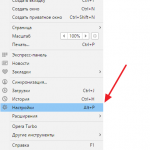 Вам будет интересно:Кэш в Opera: где находится, как почистить
Вам будет интересно:Кэш в Opera: где находится, как почистить
Giphy GIF Maker позволяет создавать гиф из загружаемого видео с различных ресурсов. Например, для загрузки ролика с YouTube, надо вставить скопированную ссылку в строку и видео начнет загружаться на Giphy GIF Maker. Далее, с помощью бегунка можно выбрать тот кадр видео, которое хочется отрезать.
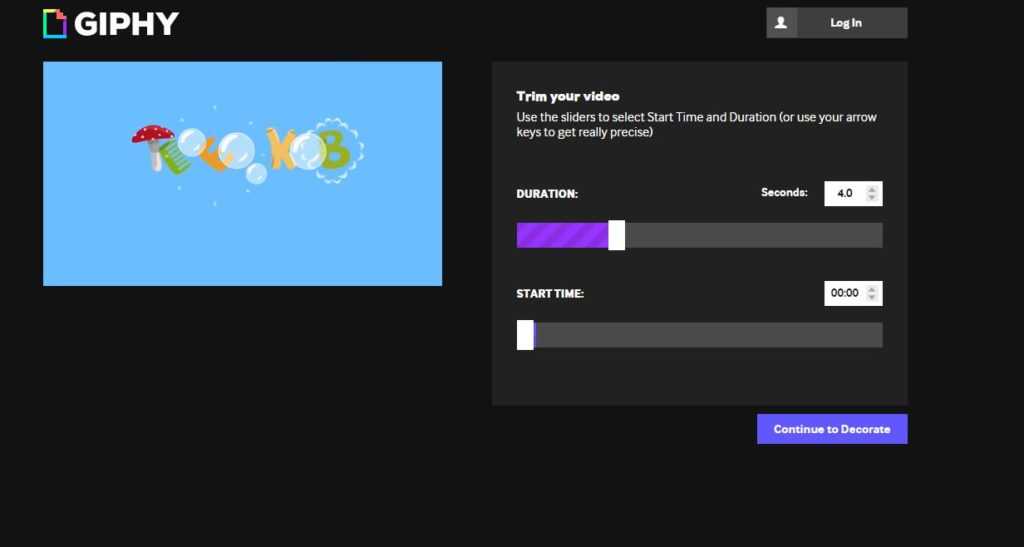
Онлайн-программа проигрывает гифку на начала и до конца, так чтобы можно было посмотреть, что в итоге получилось.
Один из самых популярных сервисов позволяет создавать смешные гифки с различными эмоциями.

Также можно добавить тэги к изображению, чтобы его могли видеть другие пользователи. Можно добавить стикеров и наклеек, изменить шрифт названия. А после этого либо получить код для вставки html, либо скачать в себе на компьютер в формате гиф изображения. Можно лишь отметить, что размер изображения никак не корректируется, что безусловно можно отнести к недостатком программы. Также наличие программы только на английском языке вызывает затруднение у пользователей, впервые обратившихся к этому редактору изображений.
Imgflip
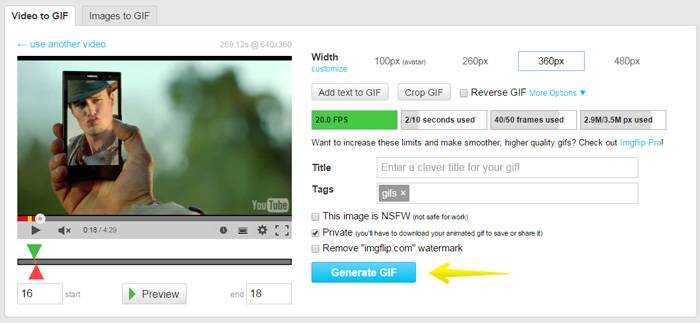
В сервисе Imgflip размер видео уже можно менять, однако только в платном варианте можно делать размер видео 480px и более. Опций также много: обрезка, добавление текста, изменение скорости, просмотр веса видео. Даже можно убрать логотип в платной версии.

Photoshop
Программа также позволяет убрать ненужные логотипы. Видео с Youtube сперва скачивается на ПК. Затем, из него вырезается нужный фрагмент с помощью таких программ, как Windows Movie Maker или Киностудия. Длительность видео не должна превышать 3 сек. Далее, в открытом Фотошопе импортируйте кадры видео в слои.
Тут можно менять настройки. Сохранив изображение в формате Web, можно сделать вес всего несколько мегабайт. Изменив размер и цвета можно вес довести всего до 3 Мб
Как создать гифку из записи экрана
Licecap
Licecap устроена так, что можно без проблем выделить любую часть экрана для создания гиф-файла. При этом, можно даже создать гифку например с изображением того, как вы работаете, набираете текст или создаете рисунок. Можно увеличивать размеры окна, приостанавливать и начинать запись. Программа может пригодится для создания анимированных инструкций, позволяющих проиллюстрировать текст или показывающих описанный процесс наглядно. Такие видео-руководства воспринимаются проще, чем текст. Изготовленная гиф-анимация занимает мало места и легко добавляется на сайт.

Основные возможности:
- Сохранить анимацию можно в двух форматах: GIF и LCF.
- В процессе записи окно передвигается.
- Есть возможность приостановки и возобновления записи.
- Можно настроить частоту кадров.
Gifcam
Gifcam отличается более адаптивным интерфейсом, остальные функции идентичны Licecap.
Для использования программы надо:
- Скачать ее на компьютер и запустить.
- Выделить область экрана, меняя размерность рамки и нажать значок записи.
- С помощью Save произвести запись видео.
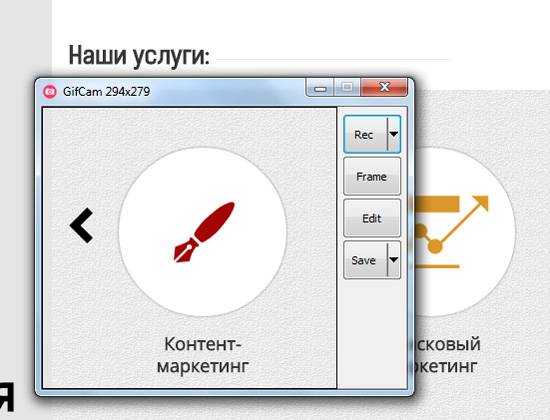
Хотите сделать гифку со своим лицом, выражающим те или иные эмоции как аватарку? Надо просто запустить например, Скайп и подключить изображение вас на камеру и провести запись.
Полученную картинку можно оптимизировать, редактировать, даль кадр или несколько, ставить задержку.
Осуществляя запись с веб-сайта можно изменять масштаб страницы. Вес картинки не должен превышать 12 Мб и уменьшить его можно регулируя количество цветов.
Как создать гифку из картинок
Ezgif
Изображения могут чередоваться, появляться надписи и это все компонуется в гифку. Такой сервис как Ezgif — помощник в создании такого рода анимации. Англоязычный интерфейс несложен, но в этом ест основной недостаток и отличие от следующего сервиса. Присутствуют различные визуальные эффекты.
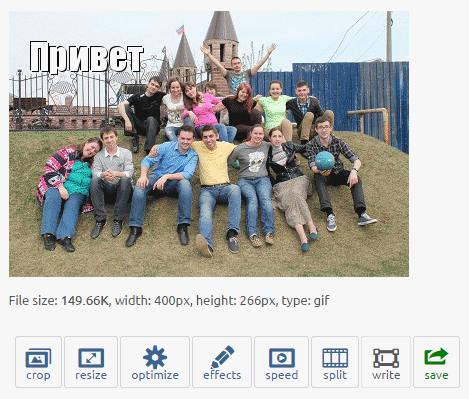
Также есть возможность менять размеры изображения, обрезать их, инвертировать, проводить оптимизацию.
- GIF Maker – сбор анимации из картинок. В целом размер изображения не должен превышать 5 Мб, а количество загруженных картинок- 400
- Video to GIF – меняет видео и переводит его в гиф, с использованием видео весом до 80 Мб.
- GIF Resize – изменение размера гиф-файла.
- GIF Crop – опция изменения, обрезки анимированных изображений.
- GIF Optimizer – компрессия позволяет уменьшить размер гифки, если ее вес слишком значительный. Такой же эффект дает изменение цветов, удаления некоторых кадров.
- GIF Effects – эффекты переворота, разворота картинки, создание размытого или черно-белого варинта изображения. Добавление логотипа.
- GIF Split – данный инструмент извлекает отдельные кадры.
Gifovina
Gifovina-очень удобная и простая программа, позволяющая обрабатывать сразу несколько изображений, добавлять в ним надписи, рамочки разных вариантов, визуальные эффекты смены картинок. Можно регулировать скорость смены изображений. Можно не только сделать анимированную картинку, но даже баннер и собственную аватарку.
ВконтактеFacebookTwitterGoogle+ОдноклассникиМой мир
Источник
